Verwijder .xtbl virus (Verwijdering Handleiding) - 2017 update
.xtbl virus Verwijdering Handleiding
Wat is .xtbl-virus?
Redenen om voorzichtig te zijn met het .xtbl-virus:
Als u plotseling geentoegang meer heeft tot uw bestanden en uw titels zijn veranderd in een mengelmoes van letters, is het waarschijnlijk dat uwcomputer is geïnfecteerd door het .xtbl-virus. Het virus is vernoemd naar de bestandsextensie waarnaar de reguliere, zoals .docx, .pdf of .xls worden vervangen na de infiltratie van het computersysteem.
Echter, de gewijzigde extensie is gewoon het topje van de ijsberg in vergelijking met de problemen waar u mee zult moeten omgaan als dit virus ooit op uw pc terechtkomt.
.xtbl is een gijzelsoftware-type programma, dus het maakt gebruik van de bestandscoderingstechniek omzijn slachtoffers af te persen voor geld. Met andere woorden, het blokkeert de bestanden met een geavanceerd algoritme dat vrijwel niet te kraken is, tenzij u natuurlijk een privésleutel hebt.
Helaas, deze sleutel is opgeslagen op de een of andere externe, goed beschermde server. En zoals u misschien zelf ook al vermoedt, zijn de cybercriminelen niet bereid om deze sleutel zo makkelijk af te geven. In ruil daarvoor eisen de hackers veel geld.
Onthoud dat betalen het laatste is wat u moet doen, omdat u makkelijk bedrogen uit kunt komen en uw geld kwijt raakt. De betere optie is om .xtbl zo snel mogelijk van uwcomputer te verwijderen om nog meer schade te vermijden. Virusbestrijdende middelen zoals FortectIntego kunnen hiervoor gebruikt worden.
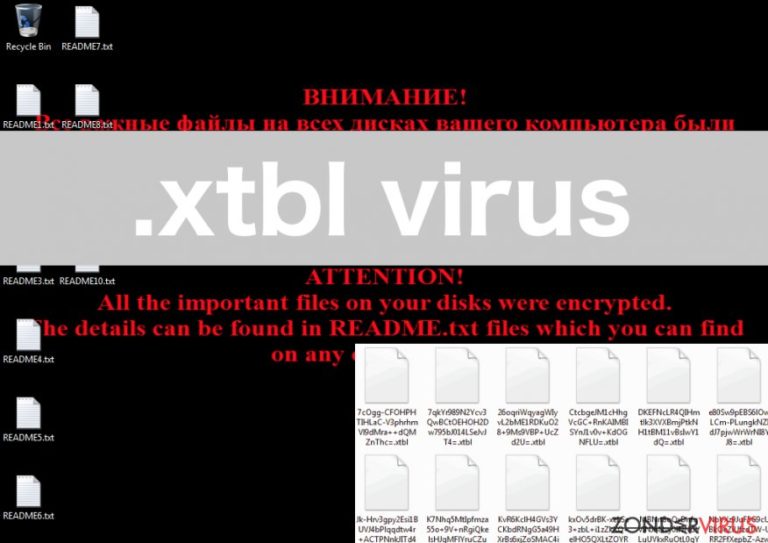
Wanneer de .xtbl-gijzelsoftware de gegevens versleutelt, creëert het een README.txt-document in elke map die corrupte gegevens bevat. In plaats van uw gewone desktopscherm, ziet u ook een notitie waarin u wordt aangeraden om het README-document te lezen.
In dit bestand verstrekken de cybercriminelen aan de gebruiker een identificatiecode en twee verschillende e-mailadressen, waarnaar deze code moet worden verzonden om de bestanden te herstellen. Meer details over het betalingssysteem en andere details worden alleen verstrekt nadat het slachtoffer contact heeft opgenomen met de criminelen. D
e som die wordt gevraagd voor het herstellen van de bestanden kan variëren van 0,5 tot 4 BitCoins. Maar, zoals we al hebben vermeld, kunt u ervoor kiezen om de cybercriminelen te betalen, maar dat is niet de verstandigste manier om uw gegevens terug te halen.
Daarom raden we u aan om de verwijdering van .xtbl te overwegen. U kunt naderhand proberen om uw bestanden te herstellen met behulp van dataherstel-tools, zoals dePhotoRec, R-Studio of Kaspersky virusbestrijdingsprogramma’s. We raden u echter aan om niet al te hoge verwachtingen te koesteren.
Andere versies van .xtbl-gijzelsoftware:
.green_ray@india.com.xtbl. Net zoals de .xtbl-gijzelsoftware, sluipt dit virus ongemerkt het computersysteem binnen en versleutelt de bestanden die er zijn. Net als bij .xtbl, wordt er een melding weergegeven op het bureaublad en wordt meer gedetailleerde informatie over het herstellen van het bestand in het extra document zichtbaar gemaakt in de gecodeerde mappen.
Overigens verschilt de naam van de losgeldbrief van die van de .xtbl, dus in plaats van ‘README.txt’, ziet u ‘How to decrypt your files.txt’. Ondanks de kleine verschillen is dit virus net zo gevaarlijk als .xtbl, dus u moet het direct van uw computer verwijderen.
JohnyCryptor@aol.com.xtbl. Deze versie van het virus is ook praktisch identiek aan .green_ray@india.com.xtbl. Het verspreidt zich via spamberichten en, eenmaal in het systeem, versleutelt het de bestanden met een algoritme van militaire kwaliteit.
Het gebruikt ook dezelfde ‘How to decrypt your files.txt’- document om het slachtoffer te informeren over de versleuteling van het bestand en moedigt de gebruikers aan om contact op te nemen met de cybercriminelen via JohnyCryptor@aol.com-email. Het hebben van dit virus op uw computer kan de prestaties van uw computersysteem negatief beïnvloeden en een bedreiging vormen voor uw toekomstige bestanden, dus u moet JohnyCryptor@aol.com.xtbl zo snel mogelijk van uw computer verwijderen.
.ecovector3@aol.com.xtbl. Net als bij de hierboven genoemde .xtbl-versies, komt dit virus op misleidende manieren in uw computer terecht, en doet daarbij zich voorals een legitiem document of software-update.
In werkelijkheid, begint deze virusdrager zodra hij zich op de computer bevindt, het systeem te scannen voor bestanden en het versleutelenvan gegevens. Geen enkele van uw foto’s, documenten of archieven zijn veilig als dit virus in de buurt is, dus u moet het onmiddellijk verwijderen wanneer u opmerkt dat u geentoegang meer heeft tot uw bestanden.
gerkaman@aol.com.xtbl. Deze gijzelsoftware versleutelt ook gegevens en nodigt het slachtoffer uit om via email contact op te nemen met de auteurs van het virus. Daarom is het nog onbekend hoeveel geld ze eisen in ruil voor een decryptiesleutel. We gaan ervan uit daarover onderhandeld kan worden.
Als uw computer besmet is met dit virus, moet u niet eens overwegen om het losgeld te betalen, omdat de meeste cybercriminelen de decryptiesleutel waarschijnlijk niet aan u zullen sturen.
Hoe verspreidtdit virus zich en hoe infecteert het computers ?
Het .xtbl-virus, evenals de andere versies ervan, verspreidt zich via spamberichten. Het kan in het begin als een legitieme dossierbijlage worden weergegeven, maar in werkelijkheid zit er een kwaadaardig scenario achter verborgen. Meestal verspreidt het virus zich in JavaScript of Word-formaat.
Als u per ongeluk het eerste download, is er niet veel wat u kan doen om het virus te stoppen, omdat JavaScript het virus automatisch activeert en start met het uitvoeren van zijn vuile werk op uw computer. Word-documenten, aan de andere kant, kunnen unog wat hoop geven.
Dit virus heeft het macro-scenario van Word nodig om zichzelf te activeren, dus als dat niet is ingeschakeld, kan de infectie zich niet verspreiden. Hoewel het virus zal proberen om u zover te krijgen om macro’s in te schakelen, moet u dat niet doen, omdat u daneen kwaadaardige bedreiging op uw computer toelaat.
Aanbevelingen voor de verwijdering van het .xtbl-virus:
Wat vooral ongelukkig is als men het over gijzelsoftware-virussen heeft, is dat ze zelden de computers onbeschadigd verlaten. Meestal blijven de bestanden vergrendeld en soms is er een volledige overschrijving van het systeem nodig om de gevolgen te elimineren.
In tegenstelling tot wat de meeste gebruikers denken, betekent .xtbl verwijdering niet dat de vergrendelde bestanden worden gedecodeerd. Desondanks is net dat van cruciaal belang als u uw computer weer normaal wilt gebruiken. Als sommige bestanden van het virusresidu op uw computer zijn achtergelaten, kunnen ze het virus helpen om terug te keren in uw computer of systeemlekken creëren waardoor andere malware kan binnendringen.
Daarom moet u alleen de beste tools gebruiken voor het verwijderen van het virus. Wat u echterin gedachten dient te houden, is dat de .xtbl de antivirus-tool mogelijkerwijs zalbestrijden en zijn processen blokkeren. In dat geval kunt u proberen de stappen te voltooien die aan het einde van dit artikel zijn vermeld en de scan opnieuw uit te voeren.
Als u echter nog steeds problemen ondervindt bij het elimineren van het virus, aarzel dan niet om contact met ons op te nemen.
Manuele .xtbl virus Verwijdering Handleiding
Gijzelsoftware: handmatig gijzelsoftware verwijderen in veilige modus
Belangrijk! →
Een handmatige verwijdering gids zou te ingewikkeld kunnen zijn voor occasionele computergebruikers. Het vereist dat geavanceerde IT-kennis correct worden uitgevoerd (als vitale systeembestanden worden verwijderd of beschadigd, kan dit leiden tot een volledige aantasting van Windows), en het kan ook uren duren om te voltooien. Daarom raden wij je aan de automatische methode hierboven te gebruiken.
Stap 1. Toegang tot veilige modus met netwerken
Handmatige verwijdering van malware kan het beste worden uitgevoerd in de veilige modus.
Windows 7 / Vista / XP
- Klik Start > Afsluiten > Herstart > OK
- Wanneer je computer actief wordt, druk dan op de F8 toets (als dat niet werkt, probeer dan F2, F12, Del, enz. – het hangt allemaal af van je moederbord model) meerdere malen totdat je het Advanced Boot Options venster ziet.
- Selecteer Veilige Modus met Netwerk in de lijst.

Windows 10 / Windows 8
- Klik met de rechtermuisknop op Start en selecteer Instellingen.

- Scroll naar beneden en kies Update & Security.

- Kies Herstel aan de linkerkant van het venster.
- Scroll nu naar beneden naar het onderdeel Geavanceerd opstarten.
- Klik op Nu opnieuw heropstarten.

- Selecteer Probleemoplossing

- Ga naar Geavanceerde opties.

- Selecteer Opstartinstellingen.

- Klik op Herstarten.
- Klik nu op 5 of klik op 5) Veilige modus met Netwerken inschakelen.

Stap 2. Sluit verdachte processen af
Windows Taakbeheer is een handig hulpmiddel dat alle processen toont die op de achtergrond draaien. Als malware een proces uitvoert, moet je het afsluiten:
- Klik op Ctrl + Shift + Esc op je toetsenbord om Windows Taakbeheer te openen.
- Klik op Meer details.

- Scroll naar beneden naar het gedeelte Achtergrond processen en kijk of er iets verdachts is.
- Klik met de rechtermuisknop en selecteer Open bestandslocatie.

- Go back to the process, right-click and pick End Task.

- Verwijder de inhoud van de schadelijke map.
Stap 3. Controleer programma Opstarten
- Klik op Ctrl + Shift + Esc op je toetsenbord om Windows Taakbeheer te openen.
- Ga naar tabblad Opstarten.
- Klik met de rechtermuisknop op het verdachte programma en kies Uitschakelen.

Stap 4. Verwijder virusbestanden
Malware-gerelateerde bestanden kunnen op verschillende plaatsen in je computer worden gevonden. Hier zijn instructies die je kunnen helpen ze te vinden:
- Typ in Windows Zoeken Schijfopruiming in en klik op Enter.

- Selecteer de schijf die je wilt opschonen (C: is standaard je hoofdschijf en is waarschijnlijk de schijf met de schadelijke bestanden).
- Blader door de lijst met te verwijderen bestanden en selecteer het volgende:
Temporary Internet Files
Downloads
Recycle Bin
Temporary files - Kies systeembestanden opschonen.

- Je kunt ook zoeken naar andere schadelijke bestanden die verborgen zijn in de volgende mappen (typ deze items in Windows Zoeken en klik op Enter):
%AppData%
%LocalAppData%
%ProgramData%
%WinDir%
Herstart de pc in normale modus wanneer je klaar bent.
Verwijder .xtbl door System Restore te gebruiken
-
Stap 1: Herstart je computer in Safe Mode with Command Prompt
Windows 7 / Vista / XP- Klik op Start → Shutdown → Restart → OK.
- Als je pc actief wordt begin dan meerdere keren te drukken op F8 tot je het Advanced Boot Options venster ziet
-
Selecteer Command Prompt uit de lijst

Windows 10 / Windows 8- Druk op de Power knop in het Windows aanmeld scherm. Druk nu op Shift op je toetsenbord en hou ingedrukt, en klik dan op Restart.
- Selecteer nu Troubleshoot → Advanced options → Startup Settings en tenslotte druk op Restart
-
Zodra je pc actief wordt, selecteer je Enable Safe Mode with Command Prompt in het Startup Settings venster

-
Stap 2: Herstel je systeembestanden en instellingen
-
Zodra het Command Prompt venster verschijnt, geef je cd restore in en klik op Enter

-
Typ nu rstrui.exe en klik opnieuw op Enter.

-
Als een nieuw venster verschijnt, klik je op Next en seleteer het herstelpunt dat voor de infiltratie van .xtbl is. Klik nadien op Next


-
Klik nu op Yes om het systeemherstel te starten

-
Zodra het Command Prompt venster verschijnt, geef je cd restore in en klik op Enter
Tenslotte zou je er steeds moten aan denken om je pc te beschermen tegen crupto-ransomware. Om je pc tegen .xtbl en andere ransomwares te beschermen, gebruik je best een betrouwbare anti-spyware zoals FortectIntego, SpyHunter 5Combo Cleaner of Malwarebytes
Aanbevolen voor jou
Kies een goede webbrowser en verbeter uw veiligheid met een VPN-tool
Online spionage is de laatste jaren in een stroomversnelling geraakt en mensen zijn steeds meer geïnteresseerd in hoe ze hun privacy online kunnen beschermen. Een van de basismethoden om een beveiligingslaag toe te voegen: kies de meest persoonlijke en veilige webbrowser. Hoewel webbrowsers geen volledige privacybescherming en beveiliging kunnen bieden, zijn sommige veel beter in sandboxing, HTTPS-upgrade, actieve contentblokkering, trackingblokkering, phishingbescherming en vergelijkbare privacygerichte functies.
Toch is er een manier om een extra beschermingslaag toe te voegen en een volledig anonieme webbrowserpraktijk te creëren met behulp van Private Internet Access VPN. Deze software leidt het verkeer om via verschillende servers en laat zo uw IP-adres en geolocatie in de vorm van een vermomming achter. De combinatie van een beveiligde webbrowser en Private Internet Access VPN laat u toe om te surfen op het internet zonder het gevoel te hebben dat u bespioneerd wordt of dat u het doelwit bent van criminelen.
Back-upbestanden voor later gebruik, in het geval van een malware-aanval
Softwareproblemen als gevolg van malware of direct gegevensverlies door versleuteling kunnen leiden tot problemen met uw apparaat of permanente schade. Als u over goede, actuele back-ups beschikt, kunt u na een dergelijke gebeurtenis gemakkelijk herstellen en weer aan het werk gaan.
Het is van essentieel belang om updates te maken van uw back-ups na eventuele wijzigingen op het apparaat, zodat u terug kunt keren naar het punt waar u aan werkte wanneer malware iets verandert of problemen met het apparaat gegevens- of prestatiecorruptie veroorzaken. Vertrouw op dergelijk gedrag en maak een dagelijkse of wekelijkse back-up van uw bestanden.
Als u beschikt over de vorige versie van elk belangrijk document of project, kunt u frustratie en problemen voorkomen. Het komt goed van pas wanneer malware uit het niets opduikt. Gebruik Data Recovery Pro voor systeemherstel doeleinden.







